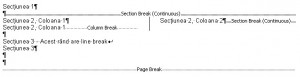Dintr-un studiu al ziarului american Wall Street Journal. publicat pe site-ul său la 22 aprilie 2011, Apple şi Google obţin ilegal locaţia posesorului unui dispozitiv iPhone, respectiv al unui telefon smartphone cu sistem de operare Android. Aceasta reprezintă o imensă ameninţare la adresa intimităţii persoanei, cu atât mai mult cu cât aceasta nu ştie că este înregistrată şi, în plus, nu poate întrerupe procesul de divulgare a datelor.
Scopul unui astfel de demers ar putea fi strângerea de informaţii pentru o imensă bază de date care să poată localiza cu precizie, folosind un dispozitiv mobil, coordonatele unei persoane în timp real. Conform Gartner, o reputată companie americană de consultanţă şi cercetare în domeniul IT, piaţa serviciilor de localizare este estimată să atingă suma de 8,3 miliarde de dolari până în anul 2014.
Mai întâi a apărut informaţia că dispozitivele iPhone şi iPad ale companiei Apple stochează într-un fişier detalii despre locul în care s-a aflat telefonul (care se presupune că a stat la posesorul său) o perioadă lungă, de ordinul a luni sau chiar ani. Doi specialişti în securitate IT, Pete Warden şi Alasdair Allan, au constatat că datele referitoare la localizare (latitudinea, longitudinea, data şi ora) sunt salvate în calculatorul personal atunci când se face sincronizarea celor 2 dispozitive. Oricine ar obţine accesul la telefon sau computer, ar putea obţine informaţii detaliate despre persoana vizată. Problema se pare că e chiar mai veche, apărută odată cu versiunea iOS4 a sistemului de operare, lansată în luna iunie 2010. Cei doi au lansat site-ul Web petewarden.github.com/iPhoneTracker în care prezintă în detaliu problema descoperită şi alte aspecte conexe şi pun la dispoziţia utilizatorilor o aplicaţie care afişează punctele prin care telefonul s-a deplasat.
Apple a recunoscut într-o scrisoare trimisă anul trecut senatorilor americani Edward Markey şi Joe Barton că, “intermitent”, colectează date referitoare la coordonatele GPS ale utilizatorilor de iPhone şi reţelele wireless din vecinătate, pe care le primeşte la un interval de 12 ore.
În aceeaşi săptămână, analistul în securitate Samy Kamkar a dezvăluit publicului că şi un telefon HTC cu sistem de operare Android înregistrează coordonatele la câteva secunde şi transmite datele către Google de câteva ori pe oră, împreună cu numele, poziţia şi puterea semnalului reţelelor Wi-Fi din împrejurimi (descoperite de mecanismul wireless al telefonului).
O altă problemă cu care s-a confruntat Google a fost colectarea informaţiilor despre reţelele Wi-Fi în cadrul programului StreetView de cartografiere şi fotografiere a oraşelor. Oprită în 2010 din cauza scandalului iscat, campania de colectare a datelor a strâns şi informaţii referitoare la parole sau adrese e-mail din aceste reţele. Telefoanele cu Android se pare că nu furnizează astfel de date.
Una din cele mai noi inovaţii ale tehnologiei Web 2.0, strâns legată de activitatea individului reflectată în reţelele sociale, o reprezintă crearea de hărţi cât mai precise, cu cât mai multe informaţii referitoare la străzi, construcţii, puncte de interes, şosele şi trafic, Avantajele pe care le prezintă noile tehnologii se pare că nu întotdeauna respectă unele din drepturile fundamentale ale utilizatorilor, printre care şi dreptul de a-şi apăra viaţa personală de ochii indiscreţi care privesc din exterior.